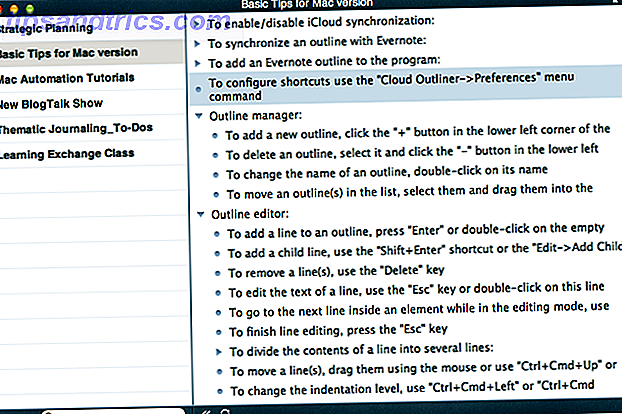Vuoi condividere articoli tra il tuo iPhone e Mac? Una delle cose migliori dell'ecosistema Apple è il modo in cui i vari prodotti si completano a vicenda. Molto di ciò è reso possibile da iCloud, la soluzione cloud dell'azienda che memorizza e sincronizza i dati.
Reading List è una vecchia funzionalità che consente di condividere pagine Web tra dispositivi utilizzando Safari per dispositivi mobili e Mac. È completamente gratuito e, sebbene non sia altrettanto potente di molti servizi di lettura dedicati, è un ottimo modo gratuito per accedere ai contenuti offline.
Ecco un promemoria su come e perché utilizzare l'Elenco di lettura.
Come funziona?
La funzione fa parte del browser Safari di Apple, quindi per poterlo utilizzare è necessario utilizzare Safari sul tuo Mac, iPhone, iPad o persino iPod Touch. Ci sono molte ragioni per cui dovresti usare Safari già su entrambe le piattaforme, e non solo per le scarse prestazioni di Chrome per gli utenti Mac 10 motivi per cui non devi utilizzare Chrome su un MacBook 10 motivi per cui non devi utilizzare Chrome su un MacBook Chrome è, per molte persone, la prima cosa installata su un nuovo Macbook. Ha un senso: ai suoi primi tempi Chrome ha guadagnato la reputazione di essere leggero e veloce. Leggi di più .
Safari è il browser nativo di Apple ed è ottimamente ottimizzato per l'hardware del tuo Mac e iPhone. Tutti i browser iOS utilizzano Safari in qualche modo, anche se alcuni presentano funzionalità come la tecnologia di compressione di Opera Qual è il miglior browser iOS per te? Qui ci sono 8 opzioni Qual è il miglior browser iOS per te? Qui ci sono 8 opzioni Il futuro è mobile. Pertanto, per garantire un'esperienza mobile fluida, è necessario disporre di un browser mobile con cui si ha familiarità. Leggi di più . Il browser si integra perfettamente con le funzionalità esclusive di Apple come iCloud Keychain e supporterà persino Apple Pay tramite il tuo smartphone nel prossimo aggiornamento Sierra del Mac. Cosa c'è di nuovo in macOS Sierra? Le nuove funzionalità disponibili sul tuo Mac Novità di macOS Sierra? Le nuove funzionalità disponibili sul tuo Mac OS X sono dead, long live macOS. Leggi di più .
Un giorno, aggiornerò la mia lista di letture su Safari e avrò davvero bisogno di parlare con qualcuno di un articolo del 2009
- DJ AlphaTrion (@AlphaTrionRftA) 8 giugno 2016
Il caso è particolarmente interessante se si utilizza un dispositivo iOS come un iPhone o iPad e un computer Mac. Puoi accedere rapidamente alle pagine Web che hai aperto su altri dispositivi utilizzando le schede di iCloud e, naturalmente, puoi sincronizzare gli articoli per la lettura offline utilizzando l'Elenco di lettura.
Reading List è il metodo di memorizzazione delle pagine Web offline, popolato da segnalibri temporanei. Quando si invia una pagina Web all'elenco di lettura, memorizza nella cache la pagina offline per la visualizzazione altrove e la scarica sui dispositivi mobili in background. Dato che si tratta di un servizio gratuito, è ancora barebone: non è un Instapaper o equivalente Pocket incentrato sui contenuti che formatta tutto per te.

Inoltre, non è progettato per essere un elenco di segnalibri permanente. Gli elementi della tua lista di lettura dovrebbero essere eliminati una volta che li hai letti, o trasformati in segnalibri permanenti e organizzati di conseguenza (questi si sincronizzeranno anche tramite iCloud con i vari dispositivi). Per questo motivo, non puoi classificare la tua lista di lettura o creare cartelle: è letteralmente solo una lista di articoli salvati che dovrai riordinare per ottenere il massimo.
Aggiunta e sincronizzazione del contenuto
L'Elenco di lettura è probabilmente già abilitato sui tuoi dispositivi, anche se non li hai usati. Il servizio si basa sulla connettività iCloud di Safari, che sincronizza anche schede, cronologia e segnalibri. Per verificare se è abilitato:
- Su un Mac: vai a Preferenze di Sistema> iCloud e assicurati che Safari sia selezionato.
- Su un dispositivo iOS: vai su Impostazioni> iCloud e assicurati che Safari sia selezionato.
La sincronizzazione funziona in entrambi i modi, quindi tutto ciò che aggiungi al tuo Elenco di lettura su un Mac sarà accessibile sul tuo iPhone e viceversa. Il servizio funziona anche con iPad e iPod Touch, ma è necessario collegarsi periodicamente a una rete Wi-Fi affinché iOS possa scaricare nuovi dati.

Aggiungere contenuti alla tua lista di lettura è facile:
- Su un Mac : in Safari e altre app, fai clic sul menu Condividi e scegli Aggiungi a Elenco di lettura . Puoi anche fare clic con il pulsante destro del mouse su un collegamento e scegliere Aggiungi collegamento all'elenco di lettura, oppure passare con il mouse sulla barra degli indirizzi e fare clic sull'icona "+" più.
- Su un dispositivo iOS: all'interno di Safari e altre app, premi il pulsante Condividi e scegli Aggiungi alla lista di lettura . Puoi anche premere a lungo un collegamento e scegliere Aggiungi a elenco di lettura da un browser.
Tieni presente che puoi aggiungere contenuti alla tua lista di lettura da app diverse da Safari. Ciò è particolarmente utile se stai utilizzando un'app di news reader che non supporta i contenuti offline, ma ti piacerebbe renderla disponibile offline per più tardi.
La pagina viene salvata nella sua interezza, completa di testo, immagini e formattazione associata. I contenuti video e dinamici come i banner pubblicitari non vengono salvati, quindi non puoi aggiungere un video di YouTube alla tua lista di lettura e aspettarti di poterlo vedere più tardi.

Il contenuto viene salvato localmente sul tuo dispositivo, quindi non hai bisogno di una connessione attiva per accedervi. È possibile riottenere questo spazio sul dispositivo iOS Memoria iPhone completa? Come creare spazio libero su iPhone iOS pieno di spazio di archiviazione? Come creare spazio libero su iOS Il modo migliore per ottimizzare lo spazio di archiviazione disponibile per iPhone è acquistare il dispositivo più grande che ti puoi permettere. Troppo tardi per quello? Ecco come creare spazio libero sul tuo dispositivo iOS. Leggi di più andando in Impostazioni> Generali> Utilizzo di Archiviazione e iCloud> Gestisci spazio di archiviazione> Safari, quindi scorri verso sinistra su Elenco di lettura e premi Elimina . Questo non cancellerà gli elementi sul tuo elenco di lettura, ma rimuoverà il contenuto offline dal tuo dispositivo.
Non sembra esserci alcun modo per farlo su un Mac, oltre a cancellare tutti i dati e la cronologia del sito Web in Preferenze di Safari.
Accedere alla tua lista di lettura
L'Elenco di lettura è accessibile tramite l'icona familiare "occhiali da lettura", su entrambi i dispositivi iOS e computer Mac.
- Su un Mac: apri la barra laterale di Safari, quindi fai clic sull'icona "occhiali da lettura". Puoi anche usare il comando + comando + 2 scorciatoia da tastiera per saltare direttamente lì.
- Su un dispositivo iOS: avvia Safari e tocca il pulsante Segnalibri nella parte inferiore dello schermo (sembra un libro aperto). Da qui toccare l'icona "occhiali da lettura" per visualizzare Elenco di lettura.
A differenza di Instapaper o Pocket, Reading List non formatta automaticamente le cose. È comunque possibile utilizzare la modalità Safari di Reader 9 Cose che probabilmente non sapevi di poter fare in Safari 9 Cose che probabilmente non sapevi di poter fare in Safari Safari è un buon browser: semplice, intuitivo e intelligente. Sì, potrebbero mancare alcune funzionalità, ma ne esistono molte altre utili che renderanno la navigazione più facile per te. Leggi di più su un dispositivo Mac o iOS utilizzando l'icona "quattro linee" che appare nella barra degli indirizzi (nella foto sotto). Ciò rende le cose più leggibili, consente di ingrandire il testo o applicare temi come la modalità scura.

Il contenuto aggiunto alla lista di lettura dovrebbe essere aggiornato in background, ma a volte le cose non funzionano come previsto Problemi di sincronizzazione di iCloud? Risoluzione dei problemi di archiviazione di Cloud comuni Problemi di sincronizzazione di iCloud? Risoluzione dei problemi comuni di archiviazione nel cloud Problemi di acquisizione di iCloud per sincronizzare i dati tra due istanze della stessa app? Non sei solo ... Leggi di più. A volte il contenuto può essere lenta da sincronizzare, non c'è modo di forzare un aggiornamento manuale, e ho avuto alcuni problemi in cui le pagine aggiunte al mio Elenco di lettura non potevano essere accessibili offline per qualche motivo. Per fortuna questi problemi sono stati pochi e distanti nella mia esperienza.
Gli elementi che aggiungi alla Lista di lettura rimarranno lì fino a quando non li rimuovi, ma ciò non significa che sia un luogo ideale per memorizzare i segnalibri in modo permanente. È necessario pulirlo periodicamente eliminando gli elementi, che è possibile eseguire scorrendo verso sinistra (o facendo clic con il pulsante destro del mouse) e scegliendo Rimuovi elemento .
Alternative piene di funzionalità
Cosa succede se vuoi più di quello che offre Reading List? Ecco alcune app che potresti prendere in considerazione e il costo associato:
- Instapaper (gratuito, acquisti in-app / abbonamento) - un potente lettore offline Diventa un utente di Instapaper Power con queste 6 fantastiche funzionalità Diventa un Power User di Instapaper con queste 6 fantastiche funzionalità Nonostante una straordinaria percentuale di adozione, una pletora di funzionalità di Instapaper rimane spesso inesplorata . Diamo un'occhiata ad alcuni di loro. Leggi altro che formatta il contenuto eliminando il disordine inutile. Utilizza le azioni per ricevere i contenuti Fai di più con le azioni Web e Safari per iOS 8 Fai di più con le azioni Web e Safari per iOS 8 È una nuova era per iOS con estensioni Safari: diamo un'occhiata a come puoi utilizzarle al meglio! Ulteriori informazioni e aggiornamento in background per scaricare contenuti senza aprire l'app.
- Pocket (gratuito, acquisti in-app) - una grande alternativa a Instapaper 9 modi per ottenere di più da Pocket 9 modi per ottenere di più da Pocket Pocket è il servizio di bookmarking per eccellenza in circolazione. Scopriamo come potenziare la tua esperienza Pocket con le giuste applicazioni ed estensioni web. Ulteriori informazioni, con particolare attenzione alla leggibilità, accesso offline e sincronizzazione in background.
- Leggibilità (opzione gratuita, premium) - proprio come Instapaper e Pocket, ma è rimasta indietro in termini di caratteristiche negli ultimi anni. Funziona offline e riformatta le pagine per renderle più facili da visualizzare.
- Flipboard (gratuito) - una "rivista sociale" che si concentra sui social network e sulle notizie curate. È meno pratico ma presenta una funzionalità limitata "recupero per offline" che può essere attivata tramite le impostazioni dell'app.
Usi la Reading List o preferisci un'app dedicata? Facci sapere come consumi i contenuti sui tuoi dispositivi Mac e iOS nei commenti sottostanti.